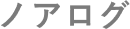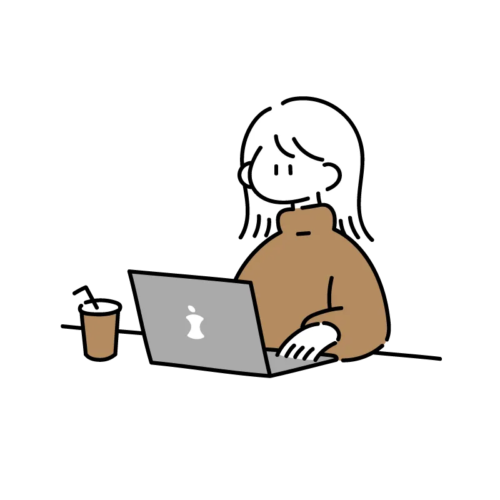
OpenSeaを日本語表示に設定したい…
英語だといちいち読みづらい…簡単に日本語表示にできるのかな?
このような悩みに答えます。
本記事の信頼性
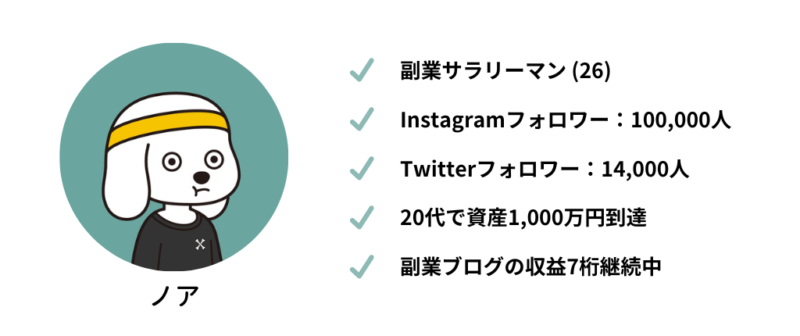
今回はOpenSeaの英語を日本語表示に設定する方法を解説します。
結論、「Google翻訳アプリ」を入れるだけで完了です。

かなり簡単なので、順番に沿って詳しいやり方を解説していきます。
NFTの売買には仮想通貨が必要となります
仮想通貨の購入には国内最大級の取引所「コインチェック」がおすすめです。
各種手数料が無料でコストを抑えながら、仮想通貨を購入できるのでコインチェックで購入しておきましょう。
\ 5年連続 アプリダウンロード数No.1 /
※対象:国内の暗号資産取引アプリ、データ協力:AppTweak
※コインチェックの公式サイトに移動できます。

コインチェックはスマホアプリから簡単に仮想通貨を買えるので、初心者にオススメです!
手順⑴:Google翻訳アプリをダウンロードする
まず初めに、Google翻訳アプリをダウンロードしましょう。
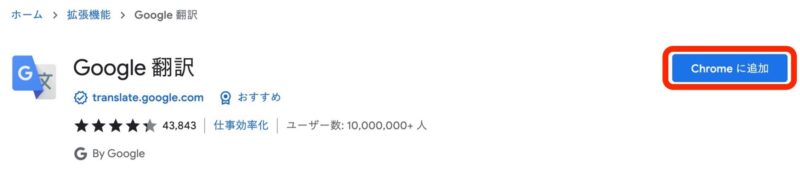
「Google翻訳を追加しますか?」と表示が出てくるので「拡張機能を追加」を選択
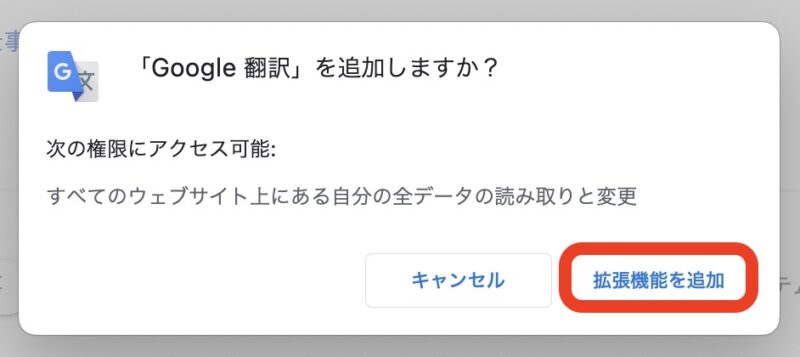
追加すると、右上のパズルのようなマークを選択すると表示されるので、ピン留めしておきましょう。
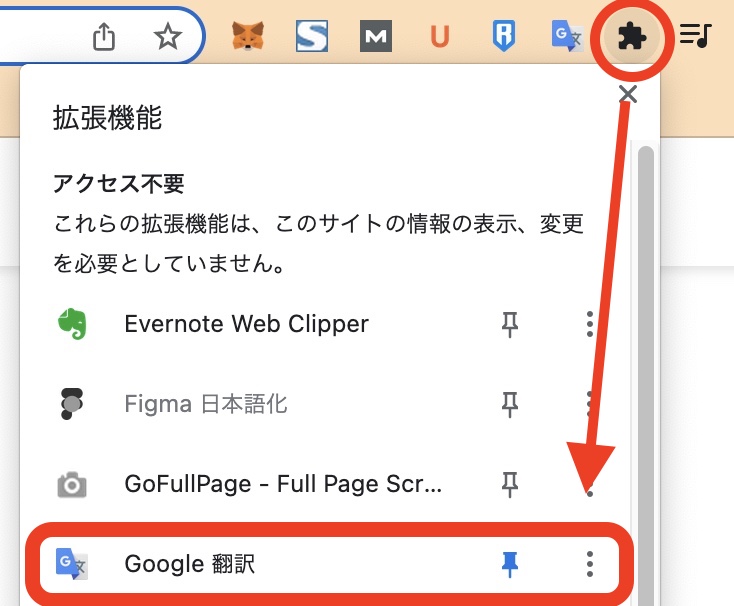
手順⑵:OpenSeaにアクセスして日本語化する
次に、OpenSeaにアクセスしていきましょう。
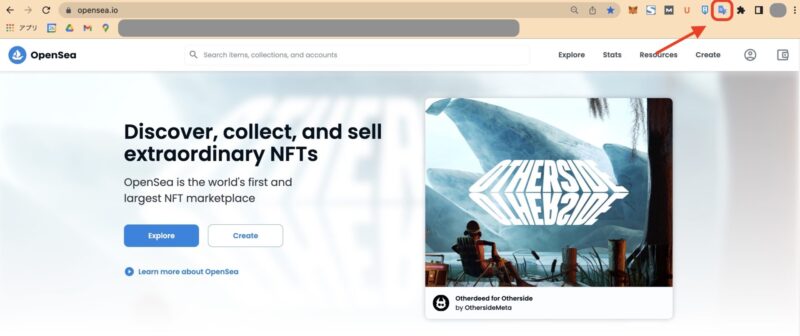
右上にピン留めしておいた「Google翻訳」を選択する
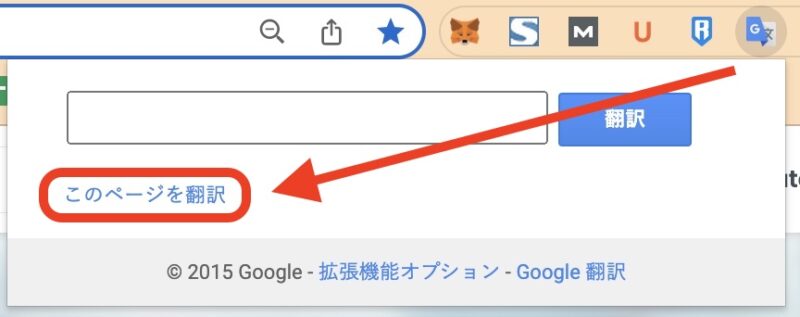
「このページを翻訳」が表示されるので、選択する
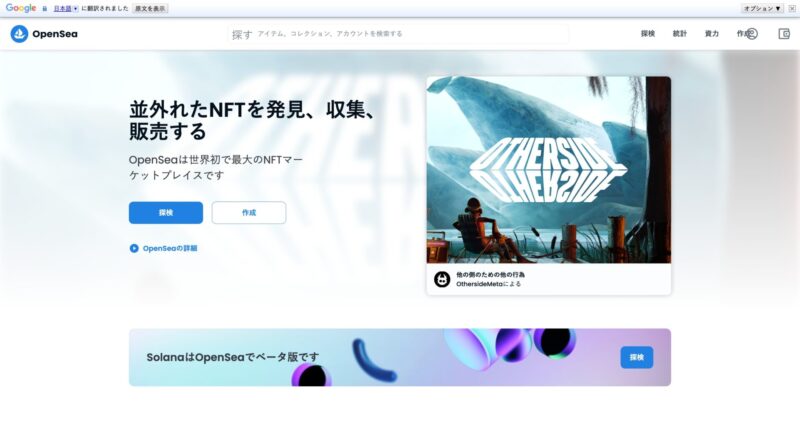
これで、OpenSeaの日本語化は完了です。お疲れ様でした!
OpenSeaの詳しい使い方は下記記事で解説しているので、チェックしてみてください。
とはいえ、個人的には英語表示がおすすめ

以上で日本語表示のやり方を解説してきましたが、個人的には日本語表示がおすすめです。
理由は、Google翻訳が直訳すぎる場合があるから。
少し面倒ですが、わからない英語部分があればDeepLという翻訳サービスにコピーして翻訳するのが良いでしょう。
翻訳精度が高く、筆者が英語のニュースを読む時に利用しています。(ブックマーク推奨です。)
英語表示に戻したい場合
英語表示に戻したいという場合であれば、画面上部に表示されている「×」ボタンをクリックすれば英語表示に戻ります。

これを機に、OpenSeaでNFTを買ったり売ったりしてみたいという方は、下記記事を参考にしてみてくださいね。